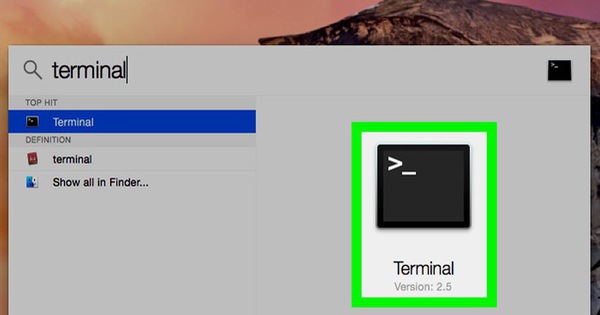Nếu như bạn đang dùng một chiếc Macbook trên hệ điều hành MacOS thì việc thường xuyên sử dụng Terminal Macbook là không thể thiếu. Tuy nhiên, vẫn còn nhiều người chưa biết tính năng hữu ích này. Chính vì thế, NQ News Cloud sẽ chia sẻ kiến thức Terminal là gì vô cùng hữu ích này.
Terminal là gì?
Ứng dụng Terminal cho phép bạn điều khiển máy tính của mình bằng dấu nhắc lệnh (command prompt). Terminal là giao diện dòng lệnh (Command line interface). Lợi thế khi sử dụng Terminal đó là nó thường nhanh hơn. Tuy nhiên, để sử dụng được bạn sẽ cần phải nắm bắt được các lệnh và chức năng cơ bản.
Cách sử dụng Terminal trên MacOS
Ứng dụng Terminal nằm trong thư mục Utilities trong Applications. Mở thư mục Applications, sau đó mở Utilities và nhấp đúp vào Terminal hoặc nhấn Command – spacebar để khởi chạy Spotlight và gõ “Terminal“, sau đó bấm đúp vào kết quả tìm kiếm.
Bạn sẽ thấy một cửa sổ nhỏ với nền trắng mở lên. Trong thanh tiêu đề là tên người dùng, từ “bash” và kích thước của cửa sổ tính bằng pixel. Bash là viết tắt của “Bourne again shell”. Có một số shell khác nhau có thể chạy các lệnh Unix và trên Mac Bash là shell được sử dụng bởi Terminal.
Nếu muốn kích thước cửa sổ lớn hơn, nhấp vào góc dưới bên phải và kéo nó ra ngoài. Nếu bạn không thích văn bản màu đen trên nền trắng, hãy chuyển đến menu Shell, chọn New Window và chọn từ các tùy chọn trong danh sách.
>> Có thể bạn quan tâm: Shell là gì? 4 loại Shell phổ biến nhất hiện nay
Các lệnh Mac cơ bản trong Terminal
Cách nhanh nhất để biết Terminal và hiểu cách thức hoạt động của nó là bắt đầu sử dụng nó. Trước tiên bạn cần hiểu các lệnh hoạt động như thế nào. Để chạy lệnh, bạn chỉ cần gõ vào con trỏ và nhấn Return để thực thi.
Mỗi lệnh được tạo thành từ ba yếu tố: command, argument cho lệnh biết tài nguyên mà nó nên hoạt động và một tùy chọn điều chỉnh đầu ra. Ví dụ, để di chuyển tệp từ thư mục này sang thư mục khác trên máy Mac, bạn sẽ sử dụng lệnh di chuyển “mv” và sau đó nhập vị trí của tệp bạn muốn di chuyển, bao gồm tên tệp và vị trí bạn đặt muốn di chuyển nó đến.
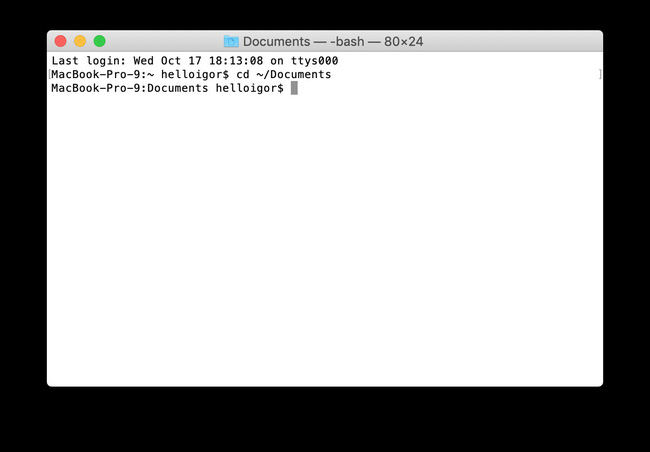
Nhập cd ~/Documents và nhấn Return để điều hướng đến thư mục Home của bạn.
Nhập ls rồi đến Return (bạn gõ Return sau mỗi lệnh).
Bây giờ bạn sẽ thấy một danh sách tất cả các tệp trong Documents folder – ls là lệnh để liệt kê các tệp.
Để xem danh sách tất cả các lệnh có sẵn trong Terminal, nhấn và giữ phím Escape và sau đó nhấn y khi bạn thấy một câu hỏi hỏi bạn có muốn xem tất cả các khả năng (possibilities) không. Để xem thêm các lệnh, nhấn Return.
Unix có hướng dẫn sử dụng riêng. Vì vậy, để tìm hiểu thêm về một loại lệnh, gõ man [tên lệnh đó], trong đó “lệnh” là tên của lệnh bạn muốn tìm hiểu.
Quy tắc thiết bị đầu cuối

Có một vài điều bạn cần ghi nhớ khi bạn gõ các lệnh trong Terminal hoặc bất kỳ công cụ dòng lệnh nào khác.
Thứ nhất, mọi character đều quan trọng, kể cả space. Vì vậy, khi bạn sao chép một lệnh bạn thấy ở đây, hãy đảm bảo bao gồm các khoảng trắng và các ký tự đó chính xác.
Bạn có thể sử dụng chuột hoặc bàn di chuột trong Terminal, nhưng bạn có thể điều hướng bằng các phím mũi tên. Nếu bạn muốn chạy lại một lệnh, hãy nhấn phím mũi tên lên cho đến khi bạn chạm tới nó, sau đó nhấn Return. Để làm gián đoạn một lệnh đã chạy, hãy gõ Control-C.
Các lệnh luôn được thực hiện ở vị trí hiện tại. Vì vậy, nếu bạn không chỉ định một vị trí trong lệnh, nó sẽ chạy bất cứ nơi nào bạn di chuyển lần cuối hoặc nơi lệnh cuối cùng được chạy. Sử dụng lệnh cd, theo sau là đường dẫn thư mục, như trong Bước 1 ở trên, để chỉ định thư mục mà bạn muốn chạy lệnh.
Có một cách khác để chỉ định vị trí: đi tới Finder, điều hướng đến tệp hoặc thư mục bạn muốn và kéo nó vào cửa sổ Terminal, với con trỏ tại điểm bạn sẽ gõ đường dẫn.
Chúng ta sẽ tạo một thư mục mới trong Documents directory và gọi nó là “TerminalTest.”
Mở cửa sổ Finder và điều hướng đến Documents folder.
Nhập cd và kéo thư mục Documents vào cửa sổ Terminal.
Bây giờ, nhập mkdir “TerminalTest“
Quay trở lại Finder, mở Text Edit và tạo một tệp mới có tên “TerminalTestFile.rtf”. Bây giờ hãy lưu nó vào thư mục TerminalTest trong thư mục Documents .Trong cửa sổ Terminal, nhập cd ~/Documents/TerminalTest rồi Return. Lúc này bạn sẽ gõ các lệnh cơ bản trong terminal như sau.
Bây giờ gõ ls và bạn sẽ thấy “TerminalTestFile” được liệt kê.
Để thay đổi tên của tệp, nhập dòng sau, nhấn Return sau mỗi bước:
cd~/Documents/TerminalTest
mv TerminalTestFile TerminalTestFile2.rtf
Điều đó sẽ thay đổi tên của tệp thành “TerminalTestFile2”. Tất nhiên, bạn có thể sử dụng bất kỳ tên nào bạn thích. Lệnh mv có nghĩa là “di chuyển” và bạn cũng có thể sử dụng nó để di chuyển các tệp từ thư mục này sang thư mục khác. Trong trường hợp đó, bạn có thể giữ nguyên tên tệp, nhưng chỉ định thư mục khác trước khi nhập phiên bản thứ hai của tên, như sau:
mv ~/Documents/TerminalTest TerminalTestFile.rtf ~/Documents/TerminalTest2 TerminalTestFile.rtf

Các lệnh Terminal nâng cao hơn
Terminal có thể thực hiện nhiều nhiệm vụ khác nhau. Tuy Finder cũng có thể thực hiện được, nhưng Terminal nhanh hơn. Dưới đây là một vài ví dụ.
1. Sao chép tập tin từ thư mục này sang thư mục khác
Trong cửa sổ Terminal, nhập ditto [thư mục 1] [thư mục 1] trong đó “thư mục 1” là thư mục lưu trữ tệp và “thư mục 2” là thư mục bạn muốn di chuyển chúng đến.
Để xem các tệp đang được sao chép trong cửa sổ Terminal, nhập -v sau lệnh.
2. Tải tập tin từ internet
Cần có URL của tệp bạn muốn tải xuống.
cd ~/Downloads/
curl -O [URL của file bạn muốn download]
Nếu bạn muốn tải tệp xuống một thư mục không phải thư mục Download, hãy thay thế ~/Downloads/ bằng đường dẫn đến thư mục đó hoặc kéo tệp đó vào cửa sổ Terminal sau khi bạn nhập lệnh cd.
3. Thay đổi vị trí mặc định cho ảnh chụp màn hình
Nếu bạn không muốn macOS lưu ảnh chụp màn hình vào Máy tính khi bạn nhấn Command-Shift-3, bạn có thể thay đổi vị trí mặc định trong Terminal
defaults write com.apple.screencapture location [path to folder where you want screenshots to be saved]
Return
killall SystemUIServer
Return
4. Thay đổi loại tệp mặc định cho ảnh chụp màn hình
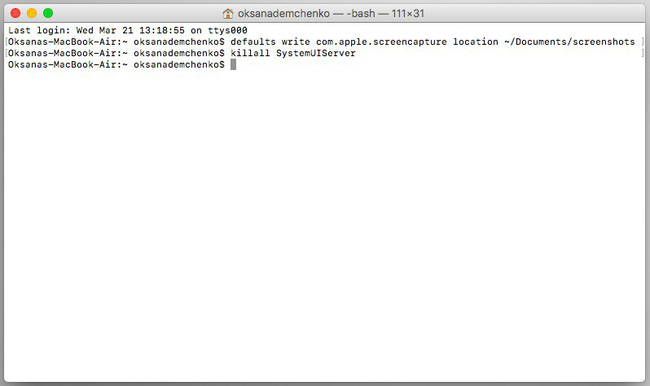
Theo mặc định, macOS lưu ảnh chụp màn hình dưới dạng tệp .png. Để thay đổi thành .jpg:
defaults write com.apple.screencapture type JPG
Press Return
killall SystemUIServer
Press Return
5. Xóa tất cả các tệp trong một thư mục
Lệnh được sử dụng để xóa các tệp trong Terminal là rm. Ví dụ, nếu bạn muốn xóa một tệp trong Documents folder có tên “oldfile.rtf”, bạn dùng cd ~/Documents để vào Documents folder sau đó xóa tệp. Thao tác này sẽ xóa các tập tin mà không cần sự can thiệp thêm. Nếu bạn muốn xác nhận tệp sẽ bị xóa, hãy sử dụng -i như trong rm -i oldfile.rtf
Để xóa tất cả các tệp và thư mục con trong thư mục có tên “oldfolder”, lệnh là rm -R oldfolder, để xác nhận từng tệp bị xóa, lệnh là rm -iR oldfolder
Kết luận
Terminal không hề khó sử dụng. Điều quan trọng là bạn cần phải học lệnh, chẳng hạn như những lệnh ở trên và tìm hiểu cú pháp cho các lệnh đó.Tuy nhiên, bạn nên cẩn thận khi sử dụng Terminal, nó là một công cụ mạnh mẽ có quyền truy cập sâu vào các tệp hệ thống Mac của bạn. Kiểm tra các lệnh bằng cách googling chúng nếu bạn không chắc chắn.
Theo https://macpaw.com/how-to/use-terminal-on-mac
>> Có thể bạn quan tâm: Các thiết bị mạng sử dụng Terminal trên MacOS bằng command-line